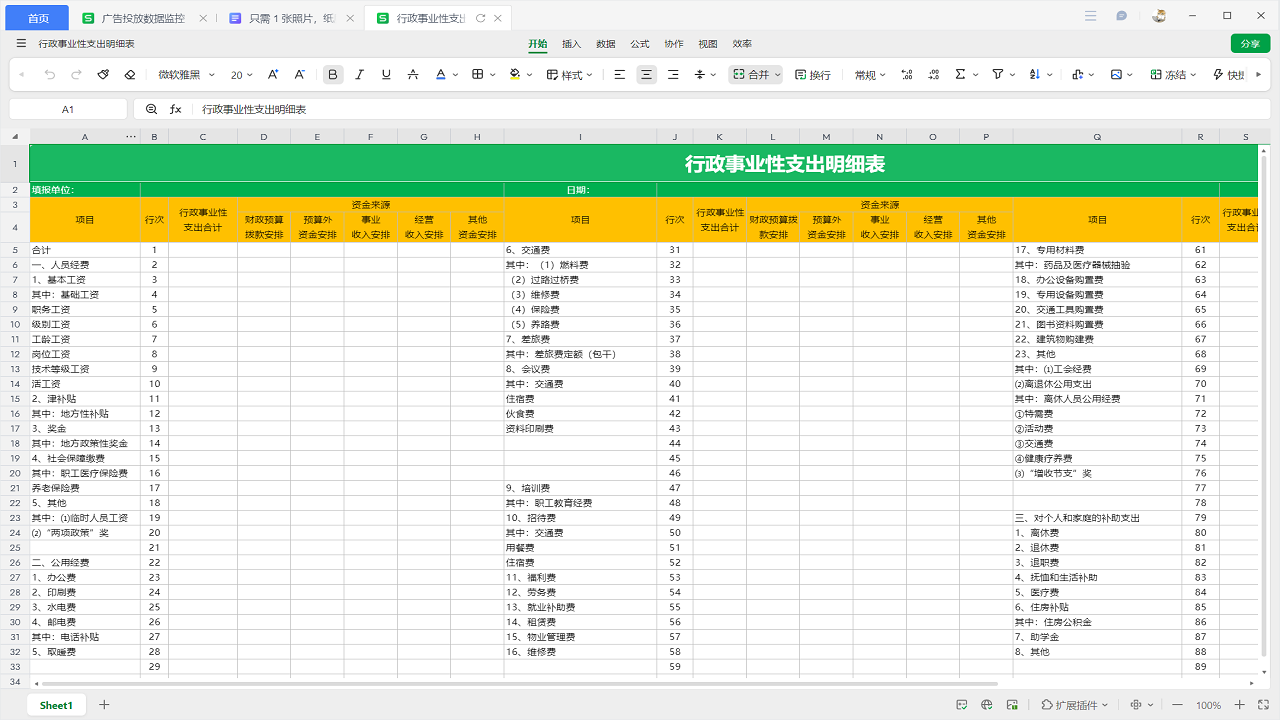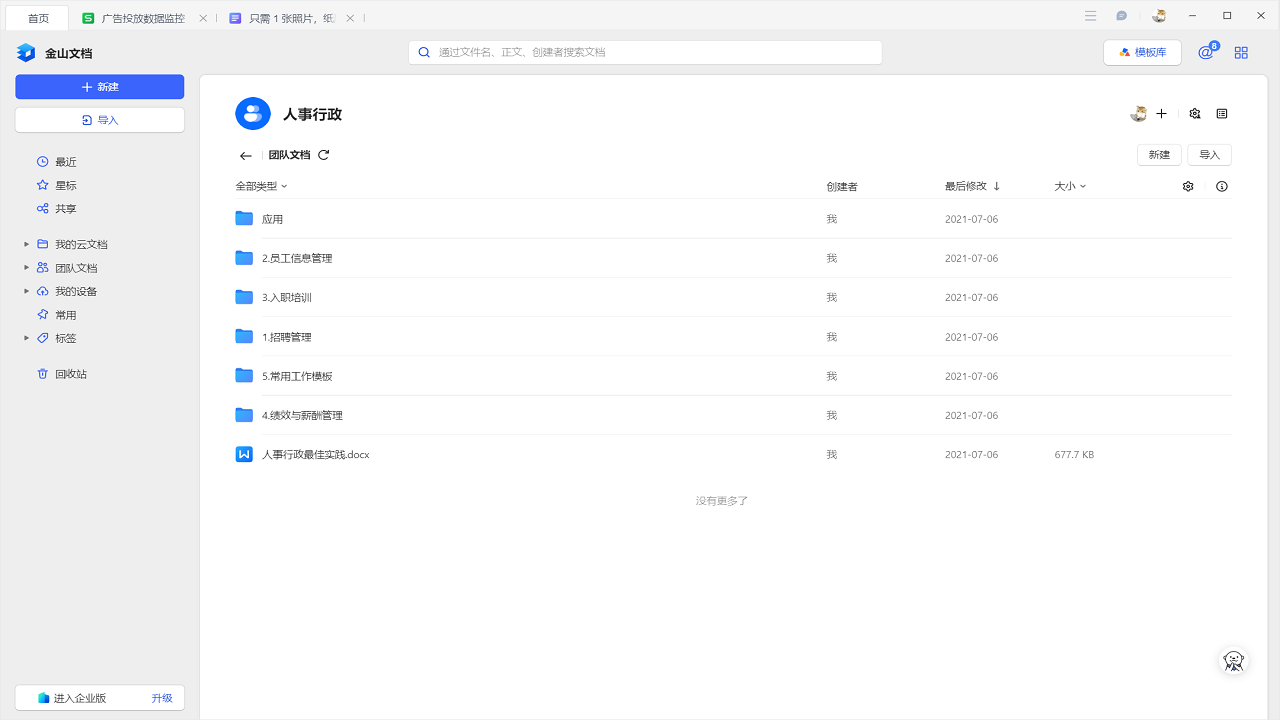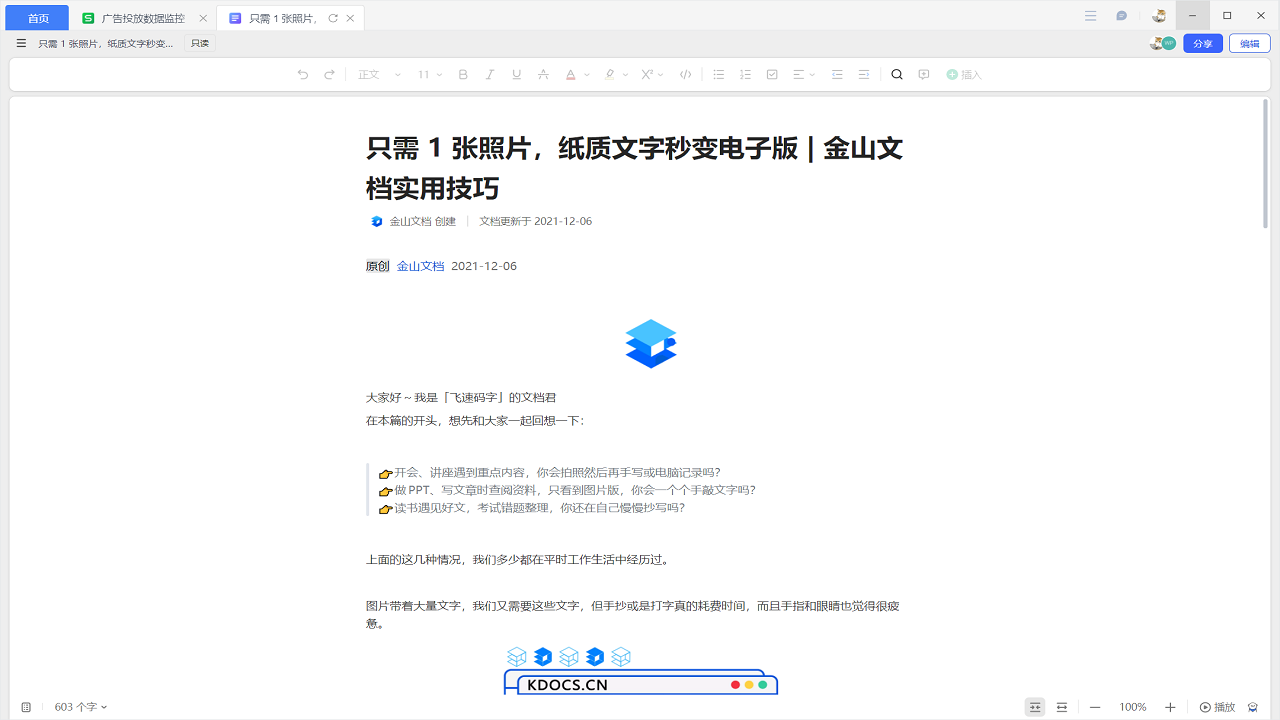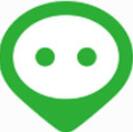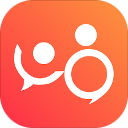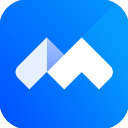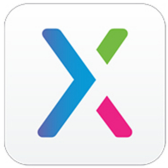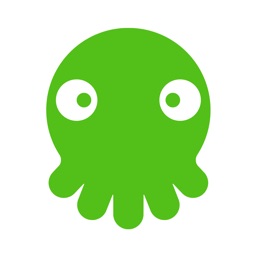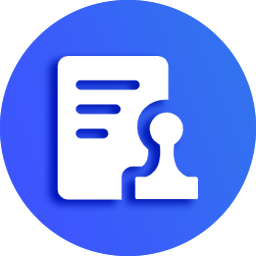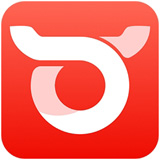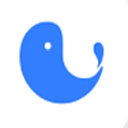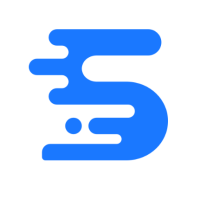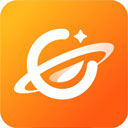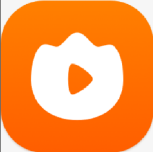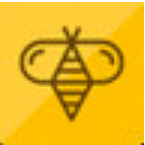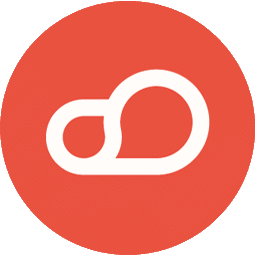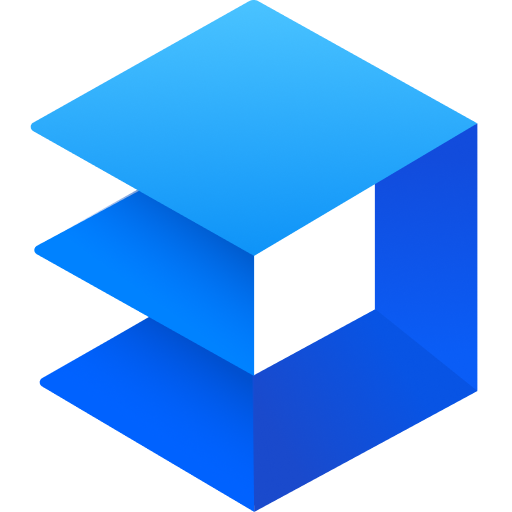
金山文档官方版v3.11.2
可实时协作的在线办公软件
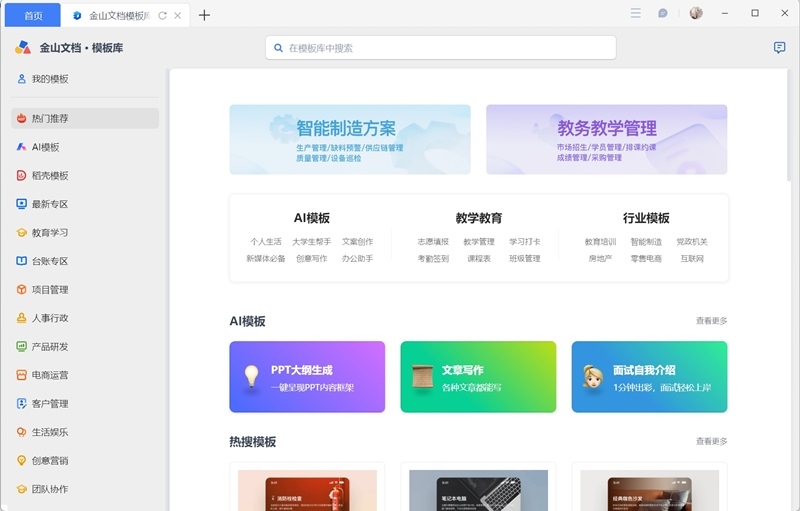
- 软件介绍
- 软件信息
- 软件截图
- 相关下载
- 下载地址
金山文档下载电脑版官方下载是一款可实时协作的在线办公软件,支持文字文档、表格和演示文稿的在线创建与编辑,具备云端存储和多设备同步功能,提供丰富的模板和表单工具,是办公学习的必备好帮手软件,感兴趣的快来下载试试看吧。

金山文档下载电脑版官方下载功能
1、远程会议
支持多人远程音视频会议,用户可以一键发起会议并边看文档边讨论。
2、版本恢复
自动保存文档的历史版本,用户可以随时查看更改记录并恢复到任何一个历史版本。
3、文件夹共享
提供共享文件夹功能,团队文件可以在云端在线共享,保证文件永不过期、永不丢失。
4、权限管理
文档发起者可以指定协作人员,并为他们设置不同的查看或编辑权限,权限管理十分灵活。
金山文档下载电脑版官方下载特点
1、实时协作
允许多人同时在线查看和编辑同一份文档,所有改动会自动保存并实时同步到所有设备。
2、多格式兼容
支持直接编辑文件而无需转换格式,确保了内容不会丢失,用户可以随时在不同客户端间切换工作。
3、云端存储
所有文件都加密存储在云端,有效防止因设备故障导致的数据丢失,还支持设置不同的查看和编辑权限。
4、文件管理
能够智能识别文件来源,帮助用户轻松管理多台设备上打开的文件,可快速从海量文件中定位所需内容。
金山文档下载电脑版官方下载怎么共享文件
1、在本站下载并安装金山文档下载电脑版官方下载,打开软件,点击新建,点击新建共享文件夹。

2、点击右侧的添加成员。

3、复制分享链接,发给好友即可让其加入共享文件夹。

4、或将鼠标悬停在要共享的文件和文件夹上,点击共享,复制分享链接即可发给好友。

金山文档怎么导出到本地
打开文档,点击左侧菜单栏「下载」按钮。
将文档通过QQ/微信发送出去。
如果导出轻维表。

目前不支持直接导出轻维表格式文档,可以整表导出表格格式。
先打开轻维表;
然后点击左侧菜单栏,点击「导出为表格」即可。

金山文档快捷键
文字文档快捷键
Ctrl+A:全选
Ctrl+B:加粗
Ctrl+C:复制
Ctrl+V:粘贴
Ctrl+F:查找
Ctrl+G:定位
Ctrl+H:替换
Ctrl+I:倾斜
Ctrl+J:两端对齐
表格快捷键
Ctrl+1:设置单元格格式
Ctrl+ ↑↓← →:快速到达
Ctrl+Shift+ ↑↓← →:快速选取
Ctrl+A:全选或函数参数窗口
Ctrl+C / V / X:复制/粘贴/剪切
Ctrl+F/ H:查找或替换
Ctrl+G 或 F5:定位(Go to)
Ctrl+O / P:打开或打印
Ctrl+Shift+L:筛选或取消筛选

金山文档软件特色
多人协作
多人实时在线查看和编辑,一个文档,多人同时在线修改;实时保存历史版本,随时可以恢复到任何一个历史版本。

安全控制
云端文件加密存储;由发起者指定可协作人之外,还可以设置查看/编辑的权限。

完美兼容
直接编辑Office文件没有转换格式流程,确保内容不丢失;和WPS 2019电脑版、WPS手机版无缝整合,随时切换。

支持超大文件
支持最大1GB的Office文件;超大表格文件、超大演示文件都可以放心使用。

纯网页,全平台
无需下载,只需一个浏览器,随时随地创作和编辑文件;电脑、手机皆可流畅使用,不挑设备,带给你原汁原味Office编辑体验。

更懂你的文件管理
智能识别文件来源,轻松管理多台设备上打开的文件搜索文件类型或者关键字,在海量文件中找到所需。

金山文档常见问题
一、我有多个WPS帐号,如何合并
使用QQ、微信等注册多个WPS帐号时,可通过「合并帐号」功能,将帐号的文档数据、会员身份等合并至同一帐号。
1、电脑访问WPS个人中心i.wps.cn ,并登录你最常用的帐号。
2、绑定你以其他方式注册的WPS帐号。
3、根据提示,进行合并帐号操作。合并后,另一帐号的文档将转移至当前帐号目录下。
注:为了保障WPS帐号的安全及使用,目前仅支持不同注册方式的帐号进行合并。(如:支持合并分别以微信及QQ注册的帐号,但并不支持两个QQ注册的WPS帐号合并)
二、如何解除账号绑定
已绑定的手机、QQ及微信等帐号,均可以解除绑定,并重新绑定至你的其他WPS帐号。以微信为例:
1、电脑访问WPS个人中心i.wps.cn,并使用微信扫码登录。
2、点击微信帐号右侧的「解除绑定」,操作成功后退出当前帐号。
3、登录你的其他WPS帐号,重新绑定微信帐号即可。
三、登录与账号问题
无法登录:
原因:可能是密码错误、账号被封禁、服务器故障或网络问题。
解决方法:检查密码是否正确,尝试重置密码;确认账号是否被封禁,如有需要联系客服解封;检查网络连接是否正常,等待服务器恢复。
账号安全问题:
建议:定期更换密码,使用复杂密码组合;开启两步验证增加账号安全性;不随意点击不明链接或下载不明文件,以防账号被盗。
四、文档编辑与保存问题
文档编辑卡顿或闪退:
原因:可能是设备性能不足、软件版本不兼容、网络不稳定或文档过大。
解决方法:关闭其他占用资源较大的程序;检查并更新金山文档至最新版本;确保网络连接稳定;尝试将大文档拆分成多个小文档进行编辑。
文档保存失败:
原因:可能是网络问题、服务器故障或存储空间不足。
解决方法:检查网络连接是否正常;等待服务器恢复;清理设备存储空间或升级云存储空间。
五、金山文档怎么多人在线编辑一个表格
首先,您需要将表格上传到金山文档,然后点击表格右上角的“分享”按钮。在弹出的分享设置窗口中,您可以设置分享权限,选择“可编辑”,然后复制分享链接发送给需要共同编辑的人员。收到链接的人员可以直接通过链接打开表格,并进行编辑。编辑过程中,所有参与者可以看到彼此的更改,并实时更新。您还可以在分享设置中查看和管理参与编辑的人员名单。
六、金山文档怎么转成word
打开金山文档中的文件,点击左上角的“文件”菜单,选择“导出为”选项,然后在弹出的菜单中选择“Word文档”格式进行保存。
七、金山文档删除内容怎么恢复
1、检查文档的版本历史。金山文档通常会保存文档的多个版本,你可以从中找到被删除内容的版本并恢复。
2、如果文档开启了回收站功能,可以进入回收站查看是否有被删除的内容。如果有,可以直接从回收站中恢复。
3、如果以上方法都无法恢复,可以联系金山文档的客服支持,询问是否有其他恢复数据的方法。
4、作为预防措施,建议以后在编辑文档时开启自动保存功能,并定期手动保存文档,以减少数据丢失的风险。
金山文档相关版本下载推荐
软件信息
软件分类:办公软件
运行环境:win7/win8/win10/win11
官网地址:https://www.kdocs.cn/welcome?source=wpsTop&channel=1005
软件语言:简体中文
授权:免费软件
软件类型:系统工具
备案号:粤ICP备13015957号
下载地址
- 本地下载通道:
- 本地下载